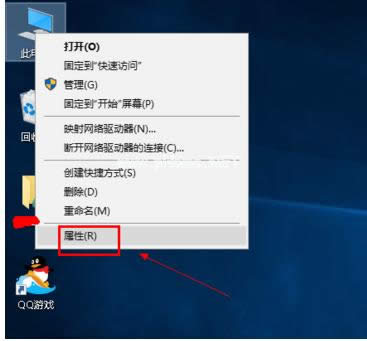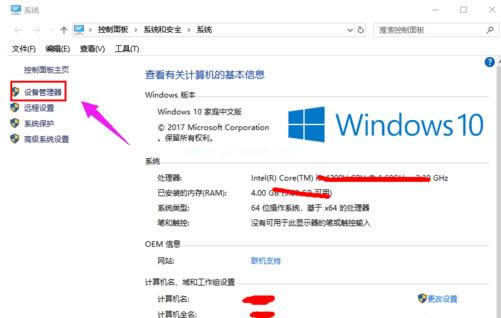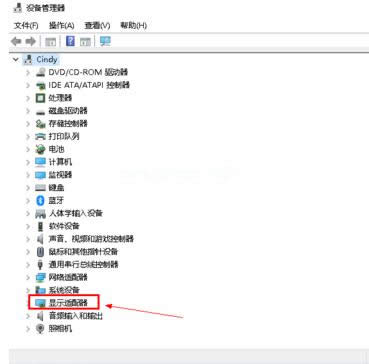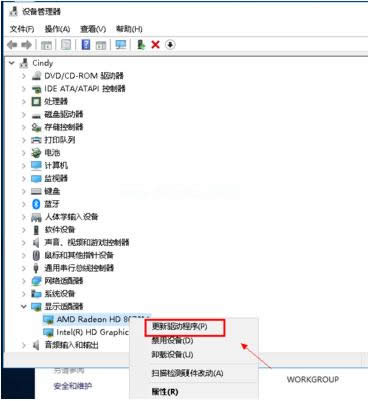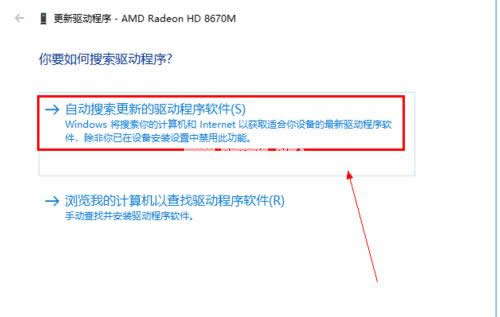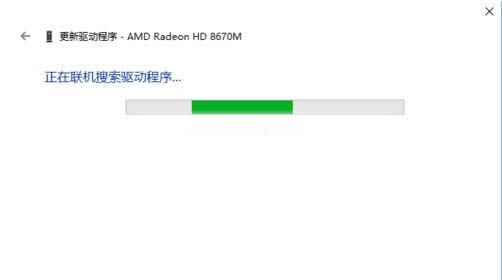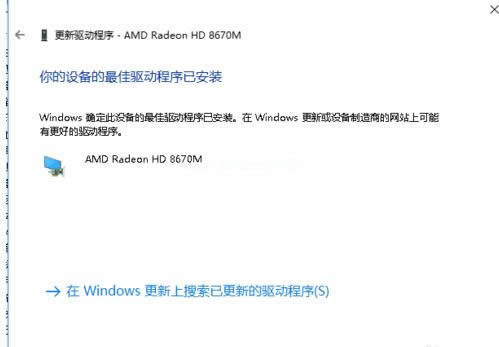显卡驱动怎样更新,本文教您怎样更新显卡驱动
发布时间:2019-02-12 文章来源:深度系统下载 浏览:
|
Windows 10是美国微软公司研发的跨平台及设备应用的操作系统。是微软发布的最后一个独立Windows版本。Windows 10共有7个发行版本,分别面向不同用户和设备。截止至2018年3月7日,Windows 10正式版已更新至秋季创意者10.0.16299.309版本,预览版已更新至春季创意者10.0.17120版本 电脑的所有硬件能够运行都是通过驱动来实现的,如果驱动没有安装将会影响用户使用,定期更新驱动也会让我们的硬件发挥更大的性能,有用户就提到了关于怎么更新显卡驱动的疑问。下面,小编给大家带来了更新显卡驱动的图文了。 显卡驱动直接影响显卡硬件水平的效率,提升稳定度,对于游戏用户来说尤为重要,显卡驱动进一步的升级,有助于提升显卡的性能,显卡驱动使得电脑显示效果更佳,显示设置更多。那么显卡驱动怎么升级?下面,小编给大家介绍更新显卡驱动的操作步骤了。 怎么更新显卡驱动 首先桌面右键单击此电脑,选择属性
显卡载图1 进入电脑属性界面。选择设备管理器
显卡载图2 在设备管理器中选择显示适配器选项
更新驱动载图3 在显示适配器中有两个,那是因为小编电脑双显卡,右键单击独显选择更新驱动程序
更新驱动载图4 进入更新选项,如果你已经下载好驱动,点击浏览计算机上的驱动按钮,否则可以点击自动搜索
显卡载图5 进入自动驱动更新阶段,你只需等待搜索结果即可
显卡载图6 搜索到最新驱动后,系统自动替代安装,更新完成后如下图所示,你还可以用驱动精灵等第三方驱动更新工具更新显卡亦可。
显卡载图7 以上就是更新显卡驱动的操作技巧。 新技术融合:在易用性、安全性等方面进行了深入的改进与优化。针对云服务、智能移动设备、自然人机交互等新技术进行融合。Windows 10所新增的Windows Hello功能将带来一系列对于生物识别技术的支持。除了常见的指纹扫描之外,系统还能通过面部或虹膜扫描来让你进行登入。当然,你需要使用新的3D红外摄像头来获取到这些新功能。 |
相关文章
本类教程排行
系统热门教程
本热门系统总排行